Abrir programas con privilegios de root en Linux esa veces requerido, debido a la naturaleza de la seguridad en la plataforma. El hecho es que algunas operaciones no son posibles con un usuario normal (me vienen a la mente cosas como administrar archivos en la carpeta raíz, formatear un disco duro o editar archivos del sistema).
Hay varias formas de abrir programas con Rootacceso en Linux. En esta guía, le mostraremos cómo. Sin embargo, tenga en cuenta: para iniciar programas con la cuenta Root, primero deberá habilitarla. Si está utilizando un sistema operativo Linux con una cuenta raíz deshabilitada, siga las instrucciones a continuación para aprender cómo activarlo.
Habilitar la cuenta raíz
Inicie una ventana de terminal presionando el Ctrl + Alt + T o Ctrl + Shift + T en el teclado Luego, suponiendo que su sistema tenga sudo privilegios, use el sudo -s comando para iniciar sesión en una sesión elevada.
sudo -s
A continuación, escriba passwd para forzar un restablecimiento de la contraseña de la cuenta raíz en el sistema.
passwd
Establezca una nueva contraseña en su PC con Linux para la cuenta raíz. Sin embargo, tenga en cuenta que debe ser seguro. Una vez que se establece la nueva contraseña, se puede acceder a la cuenta raíz nuevamente.
Programas abiertos con Root - Terminal
La forma más rápida y, por lo general, más confiable de iniciar programas con privilegios de Root es iniciar sesión en Root en el terminal y luego ejecutar el nombre del programa como un comando.
su -
Una vez que haya obtenido acceso de root en la sesión de terminal, podrá iniciar un programa. Entonces, por ejemplo, si desea acceder al administrador de archivos Gnome con acceso raíz, debe ejecutar el nautilo comando en la terminal.

nautilus
Así que recuerda. Inicie sesión como Root y luego inicie la aplicación con:
program-name
La mayoría de los programas pueden iniciarse rápidamente con superusuarioprivilegios si eres Root. Sin embargo, tenga en cuenta que el método de la ventana de terminal no es 100% confiable. Debido a la naturaleza de la línea de comandos en Linux, algunas aplicaciones simplemente no se ejecutarán.
No hay forma de detectar qué programas funcionancon este método y lo que no. La mejor manera de determinarlo es mediante prueba y error. Sin embargo, si un programa se niega a iniciarse como Root en la terminal, lo dirá en la línea de comandos.
Programas abiertos con Root - Pkexec
En la mayoría de los sistemas operativos Linux, cuando un programanecesita ejecutarse como Root, aparece un mensaje de contraseña. Este mensaje le indica al usuario que ingrese la contraseña de su cuenta. Luego, las aplicaciones se inician con privilegios elevados. Lanzar programas en el escritorio de esta manera es posible gracias a la herramienta Pkexec.
Lanzar programas de esta manera no es magia. Es bastante fácil iniciar casi cualquier aplicación instalada en su escritorio Linux con esta herramienta.
Para usar pkexec, presione Alt + F2 en el teclado Este combo de teclado iniciará una ventana de inicio rápido en su entorno de escritorio.
Una vez que la ventana de inicio rápido esté abierta en el escritorio, escriba el pkexec comando, seguido del nombre del programa que desea iniciar.
Por ejemplo, para iniciar el administrador de particiones Gparted como Root, debe hacer lo siguiente:
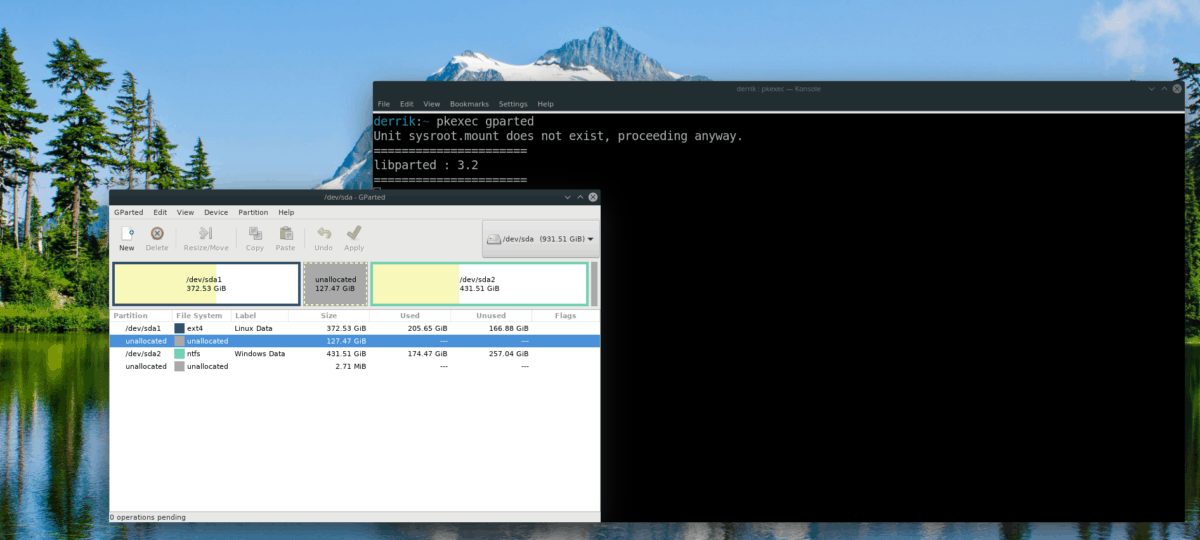
pkexec gparted
Simplemente siga la sintaxis de comandos como se muestra a continuación, y casi todos los programas deberían iniciarse como Root.
pkexec programname
¿No quieres usar la barra de inicio rápido en el escritorio de Linux? También es posible iniciar aplicaciones como Root through con la herramienta pkexec en la terminal. Simplemente inicie una sesión de terminal presionando Ctrl + Alt + T o Ctrl + Shift + T. Entonces hazlo:
pkexec programname
Programas abiertos con Root - Gksu
Mucho antes de que la herramienta Pkexec tomara su lugar, allífue Gksu. Funciona de manera idéntica a la forma en que Pkexec lo hace, pero los encargados de la distribución de Linux decidieron deshacerse de él, ya que tampoco funciona. Dicho esto, si no te gusta usar Pkexec y necesitas una forma de iniciar programas como Root, aún funciona.
Desafortunadamente, Gksu no está configurado en muchoslos repositorios de software de la distribución moderna de Linux, ya que no se usa tanto. A partir de ahora, Debian 7-9 lo admite, OpenSUSE LEAP (42.3 y 15.0) y Tumbleweed lo admiten. Ubuntu 16.04 LTS también lo hace.
Para instalarlo, abra una terminal e ingrese los comandos que corresponden a su sistema operativo.
Ubuntu 16.04 LTS
sudo apt install gksu
Debian
sudo apt-get install gksu
OpenSUSE LEAP 15.0
sudo zypper addrepo http://widehat.opensuse.org/opensuse/repositories/GNOME:/Apps/openSUSE_Leap_15.0/ gnome-apps sudo zypper install gksu
OpenSUSE LEAP 42.3
sudo zypper addrepo http://widehat.opensuse.org/opensuse/repositories/GNOME:/Apps/openSUSE_Leap_42.3/ gnome-apps sudo zypper install gksu
Tumbleweed OpenSUSE
sudo zypper addrepo http://widehat.opensuse.org/opensuse/repositories/GNOME:/Apps/openSUSE_Factory/ gnome-apps sudo zypper install gksu
Cuando la aplicación Gksu está configurada en su sistema Linux, debería estar lista para usar. Para iniciar un programa como Root, presione Alt + F2 en el escritorio. Aparecerá una barra de inicio. En el bar, escribe gksu seguido del programa que desea iniciar. Por ejemplo, para iniciar el administrador de archivos XFCE4, debe hacer lo siguiente:
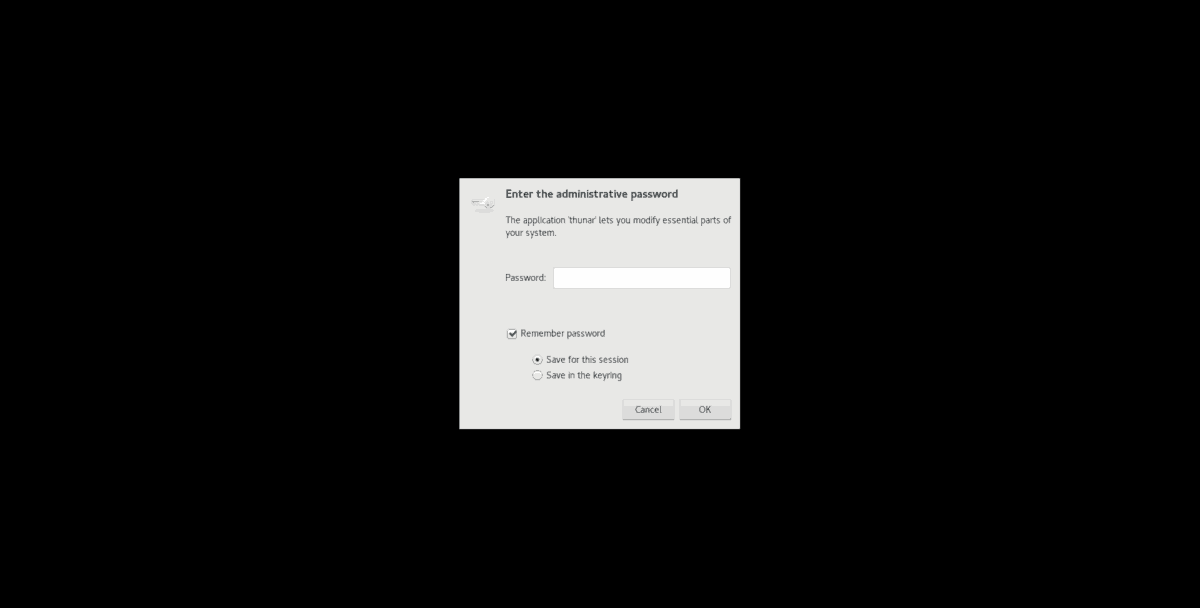
gksu thunar
Para iniciar cualquier aplicación con Gksu, siga la sintaxis de la línea de comandos a continuación.
gksu programname
También puede iniciar una aplicación directamente desde la terminal como Root con la misma sintaxis.













Comentarios